cmd打开exe命令 如何通过cmd在Windows电脑上运行exe文件
在Windows电脑上,使用cmd命令行可以非常方便地运行各种可执行文件,包括exe文件。无论是开发人员还是普通用户都可以通过这种方式快速启动应用程序或工具。本文将介绍如何通过cmd打开exe命令,方便大家更加高效地使用电脑。
如何通过cmd在Windows电脑上运行exe文件
具体方法:
1.打开Windows上的“开始”菜单。单击桌面左下角的“开始”按钮打开“开始”菜单。
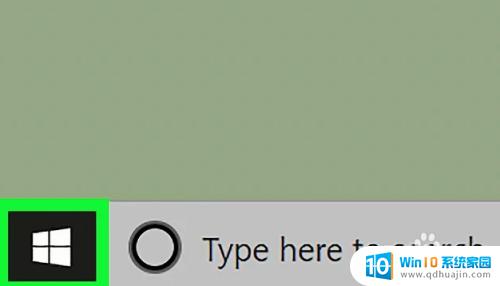
2.在“开始”菜单中输入并搜索cmd。“命令提示符”应显示在搜索结果的顶部。
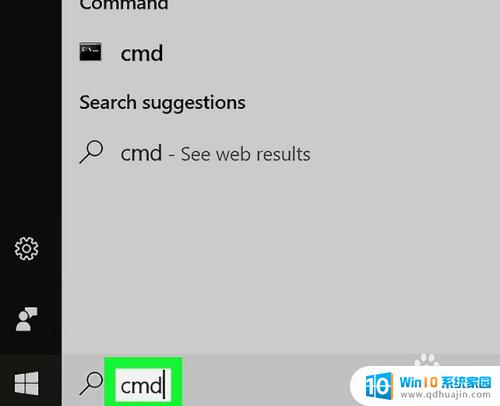
3.在“开始”菜单中单击命令提示符。随后会打开新的“命令提示符”窗口。
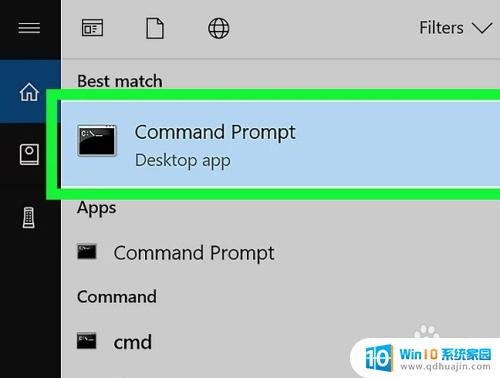
4.在窗口输入cd [文件路径]。可以通过此命令转向要运行的exe程序所在的文件夹。
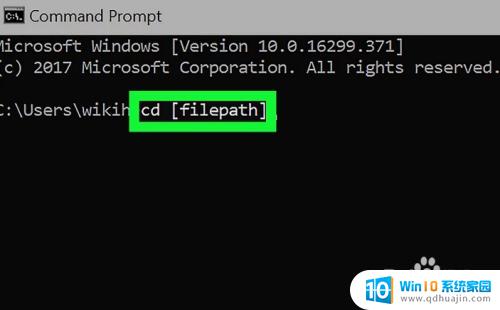
5.找到exe程序所在的文件夹的路径。在“文件资源管理器”窗口中打开程序所在的文件夹,然后复制或记下窗口顶部地址栏中的文件路径。
例如,如果要运行Mozilla Firefox,exe文件可能位于C盘上的Program Files文件夹下的名为Mozilla Firefox的文件夹中。
这样的话,文件路径就是C:\Program Files\Mozilla Firefox。
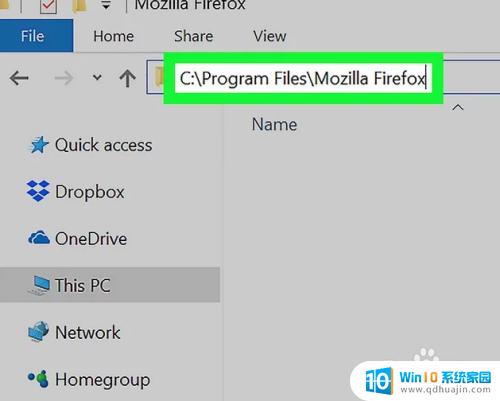
6.将命令中的[文件路径]替换为程序的文件路径。转向此路径后,就可以在此执行命令,并运行文件夹中的exe文件。
例如,如果要运行Mozilla Firefox,应输入命令cd C:\Program Files\Mozilla Firefox。

7.按键盘上的↵ Enter或⏎ Return。随后就能在“命令提示符”窗口中转向所选的文件路径。

8.在窗口输入start [文件名.exe]。可以通过此命令运行当前路径中的程序。
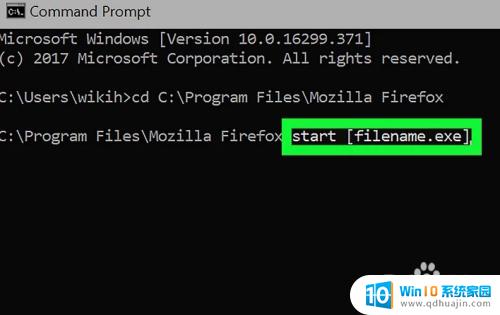
9.将[文件名.exe]替换为程序的名称。必须和文件夹中的程序名称完全一致。
例如,如果要运行Mozilla Firefox,程序名称在默认情况下是firefox.exe。
此时应输入命令start firefox.exe。
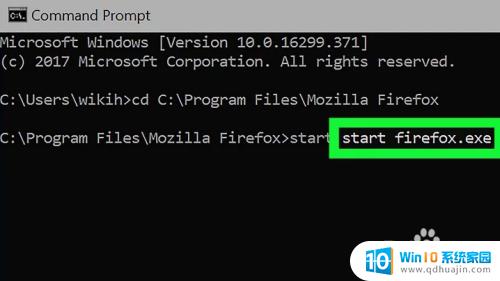
10.按键盘上的↵ Enter或⏎ Return。随后就能在电脑上运行所选的程序。
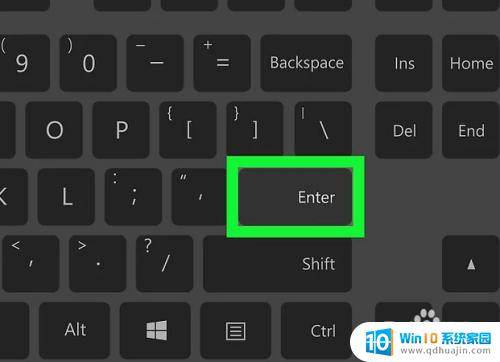
通过在cmd中输入exe文件的路径和文件名,可以轻松运行Windows电脑上的exe文件。这是一个非常方便和快捷的方法,特别是对于需要频繁使用命令行界面的用户。同时,cmd命令的学习也是用户提高计算机技能的一个重要途径。





